LOL リプレイ ビデオをソーシャル メディアに共有するにはどうすればいいですか? ビデオを永久に保存する方法はありますか?
LOL ゲームプレイ動画用の YouTube アカウントをお持ちの場合、リプレイが古くなったり、現在の League バージョンに適合しなかったりすることがあります。どうすればよいでしょうか?
視聴、録画、ダウンロードの究極のガイドについてさらに詳しく知る リーグ・オブ・レジェンド リプレイ 記事から簡単に。
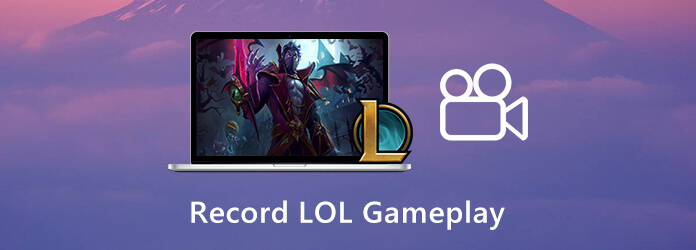
ノーマル、ARAM、ソロキューのいずれをプレイしていても、League of Legends 内で LOL リプレイ ファイルを利用できます。以下に、リプレイ ビデオについて知っておくべき究極のガイドを示します。
試合動画の再生が終わったら、プロフィールセクションに試合履歴が表示されます。試合をリプレイファイルとして保存するには、 ダウンロード ゲームの右側にあるボタンをクリックすることでリプレイを見ることができます。 試合履歴 画面が表示されます。ROFL形式のリプレイファイルをダウンロードすると、ボタンが新しいものに変わります。 リプレイを見る 状態。そこをクリックしてリプレイを起動し、LOL リプレイのゲームプレイ ビデオを視聴します。
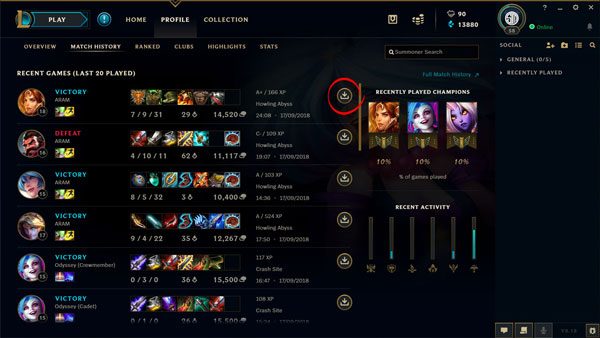
LOLリプレイ動画はどこにありますか? 設定 リーグ・オブ・レジェンドクライアントの右上隅にある歯車アイコンでメニューを開きます。左の列で、 リプレイ ボタンをクリックすると、リプレイとハイライトの両方のデフォルトのフォルダーの場所が表示されます。そこに移動することも、よりアクセスしやすい場所に変更することもできます。
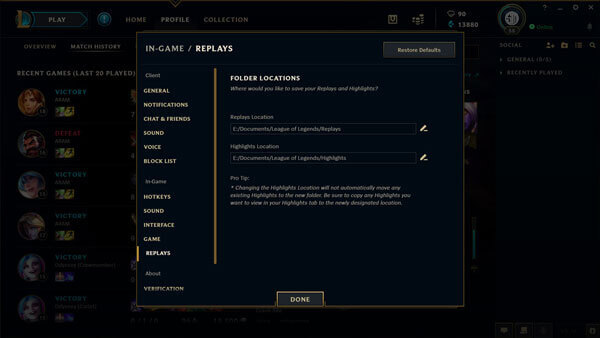
上で述べたように、動画はROFL形式で保存されるため、LOLリプレイ動画をソーシャルメディアサイトに直接保存することはできません。代わりに、新しい組み込みの録画機能を使用して 共有可能なゲームプレイビデオを作成する WebM 形式を使用したり、プロのゲームプレイ レコーダーを使用してソーシャル メディア ウェブサイト用の標準ビデオをキャプチャしたりすることもできます。
要件に応じて LOL リプレイを手動で録画できますか? AnyMP4 スクリーンレコーダー は、League of Legends 用の優れたスクリーン レコーダーであり、ゲームプレイ ビデオを高品質で録画したり、ビデオ/オーディオ設定を微調整したり、録画スケジュールを設定したり、コールアウト、キャプション、ハイライトなどを使用してビデオをリアルタイムで編集したりすることができます。
ステップ1 LOL Replayレコーダーをダウンロードしてインストールすると、コンピュータでプログラムを起動できます。ソーシャルメディアサイト用のビデオフォーマットを調整する必要がある場合は、 装備 アイコンをクリックし、希望のフレームレート、ビデオフォーマットを 出力 メニュー。
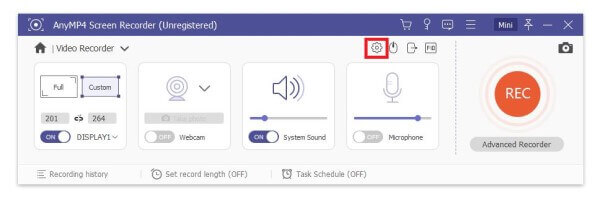
ステップ2 ホーム画面に戻り、 ビデオレコーダー LOLゲームプレイウィンドウをカスタマイズするオプション。 システムサウンド オーディオファイルを取得するには、 マイクロフォン 希望するゲームプレイ解説を追加します。

ステップ3 その後、 記録 ボタンをクリックして、LOL ゲームプレイ ビデオをキャプチャします。LOL ゲームプレイの録画中に、境界線、線、矢印、吹き出しなどの要素をビデオに描画できます。録画を停止する場合は、左上隅の赤い四角をクリックします。

ステップ4 LOLゲームを録画したら、ビデオを再生して編集できます。開始時間と終了時間を入力してビデオを切り取り、音量を調整し、 スクリーンショットを撮るをクリックすると、ビデオを再録画して保存できます。 保存 ボタンをクリックすると、ファイルを表示、名前変更、共有できます。

LOLのゲームプレイ動画を無料で録画するには?友達に簡単な動画を保存するだけなら、 無料のオンラインスクリーンレコーダー 画面上のアクティビティをキャプチャするための多機能スクリーンレコーダーです。さらに、録画前にビデオ形式、品質、コーデック、フレームレートなどの出力ビデオパラメータを調整できます。
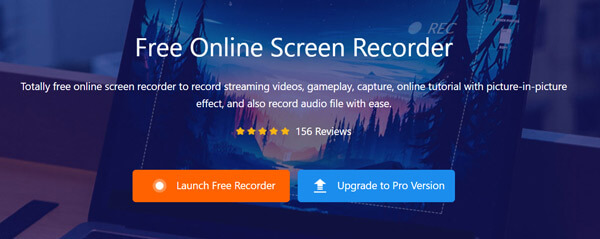
ステップ1 ブラウザで無料のオンライン スクリーン レコーダーにアクセスし、[無料レコーダーの起動] ボタンをクリックして、BDMaster Launcher をコンピューターにダウンロードします。LOL ゲームプレイ ビデオを録画する前に、指示に従ってプログラムを実行します。
ステップ2 その後、 コンピューター アイコンをクリックして、ゲームプレイ ウィンドウの録画領域を選択します。LOL ゲームプレイ ビデオのオーディオ ソースをマイクまたはシステム サウンドから無料で選択します。録画のフレーム レートを微調整することもできます。
ステップ3 これで、 記録 ボタンをクリックして、ビデオの画面キャプチャを開始します。ビデオを録画した後、 停止 ボタンをクリックして録画をハードドライブに保存します。その後、ゲームプレイ動画をソーシャル メディア ウェブサイトで共有できます。
1. LOL リプレイ ビデオはいくつありますか?
クライアントでは、最後の 20 ゲームのみが利用可能です。LOL リプレイを表示、ダウンロード、または共有する場合は、プログラム内でビデオを頻繁に管理する必要があります。また、コンピューターに十分な空き容量があることを確認する必要があります。
2. LOL リプレイ ビデオの長さはどのくらいですか?
通常、LOL リプレイ ビデオは置き換えずに好きなだけ保存できます。ただし、アップデートがあった場合、たとえば LOL 7.13 でビデオを再生して録画した場合、7.14 で LOL リプレイを視聴およびダウンロードできなくなる可能性があります。
3. LOL リプレイのビデオ品質はどのくらいですか?
デフォルトでは、ハイライトとレコードは 720P でキャプチャされますが、録画したハイライトとレコードのビデオ品質を設定できるゲーム内オプションも追加されています。ソーシャル メディア サイト用に満足のいく LOL リプレイをキャプチャする必要がある場合は、代わりにプロフェッショナルな方法を使用できます。
これまで、私たちはあなたを助けるために多くの方法を共有してきました LOLのゲームプレイを録画する特に、リプレイを見てスキルを向上させたい場合には、これは素晴らしい習慣です。また、ハイライトの瞬間をソーシャル メディアで共有したい場合にも非常に便利です。そう思いませんか?
さらに読む
プレイしているゲームの最もエキサイティングな部分を録画したい場合は、この投稿を読んで、iPad でゲームプレイ ビデオをキャプチャする方法を学んでください。
Minecraft をプレイしながら顔と声で録画するチュートリアル
Minecraft を録画するオンラインとオフラインの 2 つの方法を紹介します。Windows または Mac コンピューターで、ナレーション付きの Minecraft をプレイしている自分の声を録画できます。
AndroidとiPhoneでPokémon GOを録画する方法
Pokémon GO を録画するにはどうすればいいですか? この投稿では、Android と iPhone で Pokémon GO を高品質で録画する 2 つの簡単な方法を紹介します。
スクロール画面キャプチャ – Snagit でスクロール領域をキャプチャする方法
Snagit を使用してスクロール スクリーンショットをキャプチャする方法がわかりませんか? この投稿では、Windows または Mac でスクロール スクリーンを高品質でキャプチャする方法を紹介します。